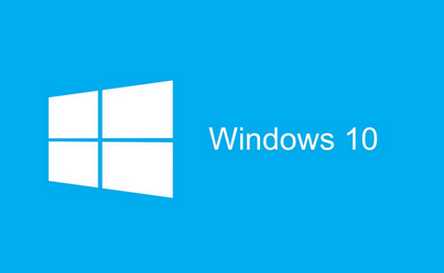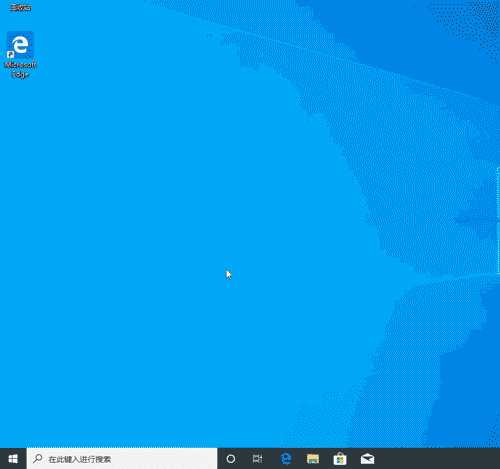Win10禁用设备驱动更新怎么解决Win10系统禁用设备驱动更新怎么办?
我们在使用win10操作系统时候,如果是在使用过程中出现了设备驱动更新功能被禁用,导致我们所使用设备驱动程序无法更新话,对于这种问题小编觉得我们可以在电脑运行中使用gpedit.msc代码,打开注册表编辑器,然后通过相关选项来进行设置修改即可。详细步骤就来看下小编是怎么做吧~
Win10禁用设备驱动更新怎么解决
1.首先,Win+R运行,调出运行框,输入“gpedit.msc”打开组策略。
2.依次找到:计算机配置-管理模版-系统-设备安装–设备安装限制,
3.接着在右侧找到“阻止使用与下列设备安装程序类相匹配驱动程序安装设备”,
双击右键“编辑”或者双击,打开设置对话框。
4.勾选“已启用”后点击“显示”输入设备类GUID
(这里有一点要注意:不要勾选“也适用于匹配已安装设备”);
5.至于这个类GUID要怎么来?“Win+X”,点击“设备管理器”,
?
在打开“设备管理器”中找到你要禁止更新设备,
6.为了方便测试,我这里以一个显卡驱动为例,右键打开“属性”对话框。
转到详细信息选项卡,即可在“属性:”下拉列表中找到对应数据。
7.直接在组策略中输入该值即可,回到原来已经打开组策略对话框,输入该设备类GUID值后点击确定即可。
免责声明:本站文章均来自网站采集或用户投稿,网站不提供任何软件下载或自行开发的软件! 如有用户或公司发现本站内容信息存在侵权行为,请邮件告知! 858582#qq.com
《魔兽世界》大逃杀!60人新游玩模式《强袭风暴》3月21日上线
暴雪近日发布了《魔兽世界》10.2.6 更新内容,新游玩模式《强袭风暴》即将于3月21 日在亚服上线,届时玩家将前往阿拉希高地展开一场 60 人大逃杀对战。
艾泽拉斯的冒险者已经征服了艾泽拉斯的大地及遥远的彼岸。他们在对抗世界上最致命的敌人时展现出过人的手腕,并且成功阻止终结宇宙等级的威胁。当他们在为即将于《魔兽世界》资料片《地心之战》中来袭的萨拉塔斯势力做战斗准备时,他们还需要在熟悉的阿拉希高地面对一个全新的敌人──那就是彼此。在《巨龙崛起》10.2.6 更新的《强袭风暴》中,玩家将会进入一个全新的海盗主题大逃杀式限时活动,其中包含极高的风险和史诗级的奖励。
《强袭风暴》不是普通的战场,作为一个独立于主游戏之外的活动,玩家可以用大逃杀的风格来体验《魔兽世界》,不分职业、不分装备(除了你在赛局中捡到的),光是技巧和战略的强弱之分就能决定出谁才是能坚持到最后的赢家。本次活动将会开放单人和双人模式,玩家在加入海盗主题的预赛大厅区域前,可以从强袭风暴角色画面新增好友。游玩游戏将可以累计名望轨迹,《巨龙崛起》和《魔兽世界:巫妖王之怒 经典版》的玩家都可以获得奖励。